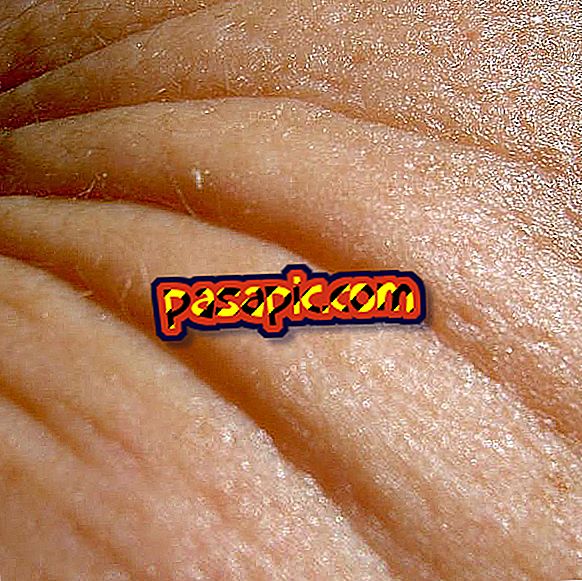Kako narediti gif s Photoshopom

Obstaja veliko preprostih programov, ki vam omogočajo, da ustvarite animirani gif, bodisi iz oken ali iz Mac-a . Gif je oblika, ki se uporablja za slike in animacije ter omogoča shranjevanje slik do 256 barv brez izgube kakovosti. Običajno se uporablja za ustvarjanje oglasnih pasic . Če imate dostop do Adobe Photoshopa, vam priporočam, da uporabljate ta sistem, saj je zelo preprost.
Potrebovali boste:- Računalnik
- Adobe Photoshop
1
Prej so bile slike ustvarjene s programom Image Ready za Photoshop, vendar je v zadnjih različicah ta možnost izginila, zato bomo animacijo ustvarili neposredno iz Photoshopa.
2
V Photoshopu odprite slike, s katerimi boste delali, in jim podajte ustrezno velikost slike. Na primer, če je gif kvadraten in majhen, lahko določite meritev 300 x 300 slikovnih pik in jih shranite pri 72 dpi.
3
Ustvarite datoteko tif, ki vam bo pomagala ustvariti gif. Na ta način lahko sloje aktivirate in deaktivirate glede na vaše udobje.
4
Podajte tif iste dimenzije kot vaše slike in jih povlecite tako, da je vsaka plast.
5
V zgornji horizontalni vrstici Photoshop, pojdite na Window / Animation . To vam bo prikazalo vrstico animacije na zaslonu, ki je podobna časovni premici.
6
Ko v animacijski vrstici vidite spodnji desni vogal, se postavite nad simbol za " pretvorite v animacijo slik " in kliknite.
7
Videli boste, da se bo slika, ki ste jo aktivirali v vašem tifu, samodejno pojavila v časovnem traku v obliki polja.
8
Pod sliko časovnice na desni kliknite " podvoji izbrana polja ". Slika se bo podvojila z drugim okvirjem.
9
V oknu "layerji" deaktivirate prvo sliko in aktivirate drugo sliko. Videli boste, kako je druga slika predstavljena v drugem okviru.
10
Ponovite podvojeno tabelo št. 2 v časovni premici. Pojdite nazaj v okno "layer" in deaktivirajte drugo sliko, tako da ostane samo tretja aktivna. Nato se bo pojavil na časovni premici in tako naprej.
11
Ne pozabite shraniti sprememb, medtem ko delate na vašem tif.
12
Ko imate slike ali slike na časovni premici, označite čas trajanja vsakega okvira in pod prvim okvirjem kliknite " neskončno ", če želite, da se animacija neprestano ponavlja.
13
Če želite sliko shraniti kot gif, pojdite v datoteko / shrani za splet in naprave ter se odpre okno. Dajte ga shraniti kot gif z 256 barvami, če ne želite, da izgubi kakovost. V zavihku "Kakovost" lahko označite "mehkejše bikobice".
14
Pripravljen Že imate gif za objavo v družabnih omrežjih ali na vaši spletni strani!